【GeoServer】geoserver地图服务部署以及发布图层
请注意,本文编写于 60 天前,最后修改于 59 天前,其中某些信息可能已经过时。
目录
最近项目要部署,顺便记录一下部署geoserver以及做图层发布相关内容
一、需求分析
我们系统需要在线加载小班数据,数据格式为geojson格式,数据量大概三十万条,之前做地图小数据量加载一般用数据库做存储即可,但是涉及到大数据量小班数据,首先在查询、接口传输以及地图渲染等方面如果采用之前的方案,均存在性能问题,故打算采用地图wms图层发布,而经过多种组件的使用,发现geoserver最适合我们的目前的需求。
二、前期准备
- 安装pgsql并安装postgis组件(geoserver对地理数据适配较好并且geoserver可以把pgsql当作数据源)
- jdk安装,geoserver需要java环境才能运行,服务器已经预装java8,所以需要选择2.22.x以及以下的geoserver版本
三、开始部署
1、下载
官网地址:https://geoserver.org/download/
下载二进制版本并解压
sheel展开代码unzip geoserver-2.22.5-bin.zip
2、设置目录权限
sheel展开代码sudo chown -R $USER:$USER /usr/geoserver
3、启动并配置
sheel展开代码./bin/startup.sh
4、进入系统界面
http://localhost:8080/geoserver
默认初始密码 admin
四、图层发布
1、新建命名空间
注:在服务中勾中wms和wmts
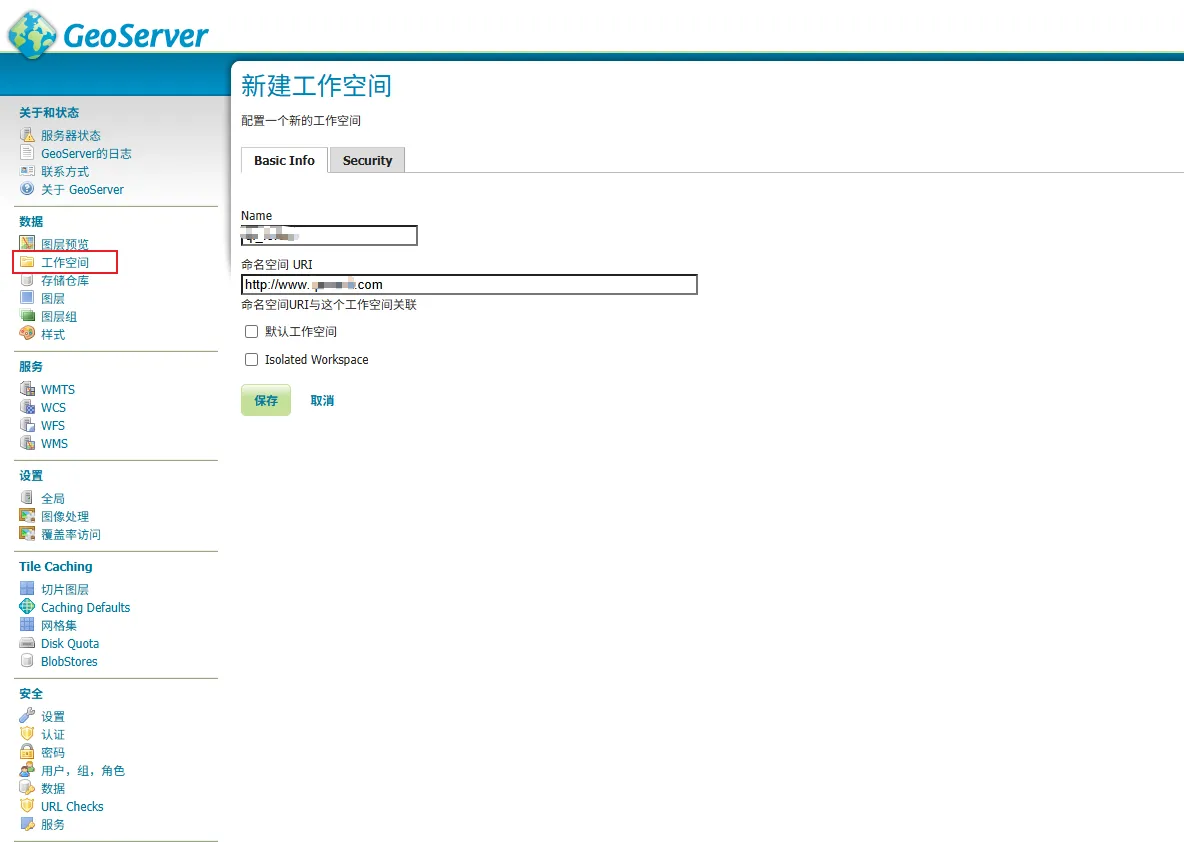
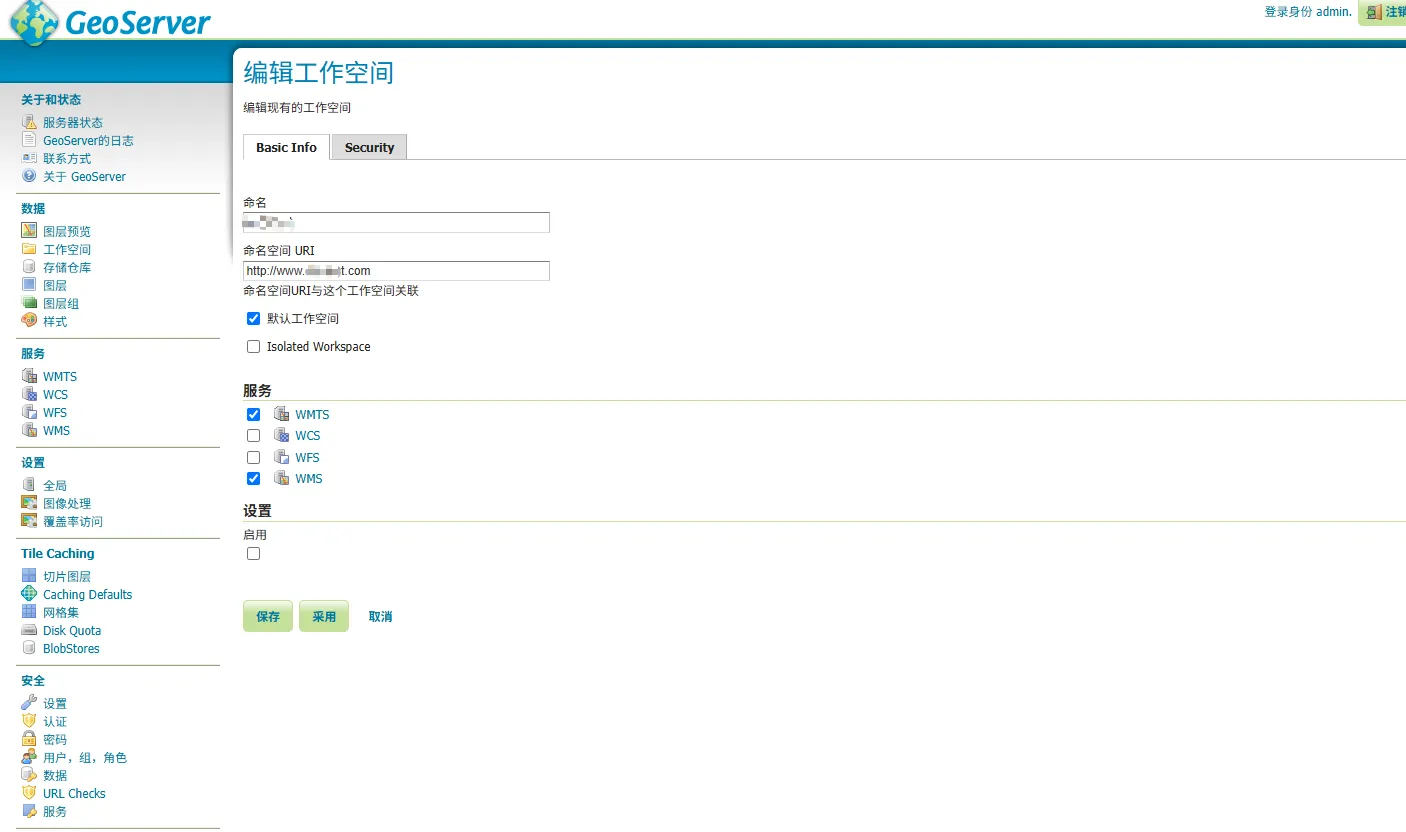
2、新建存储仓库
注:通过pgsql的方式建存储仓库
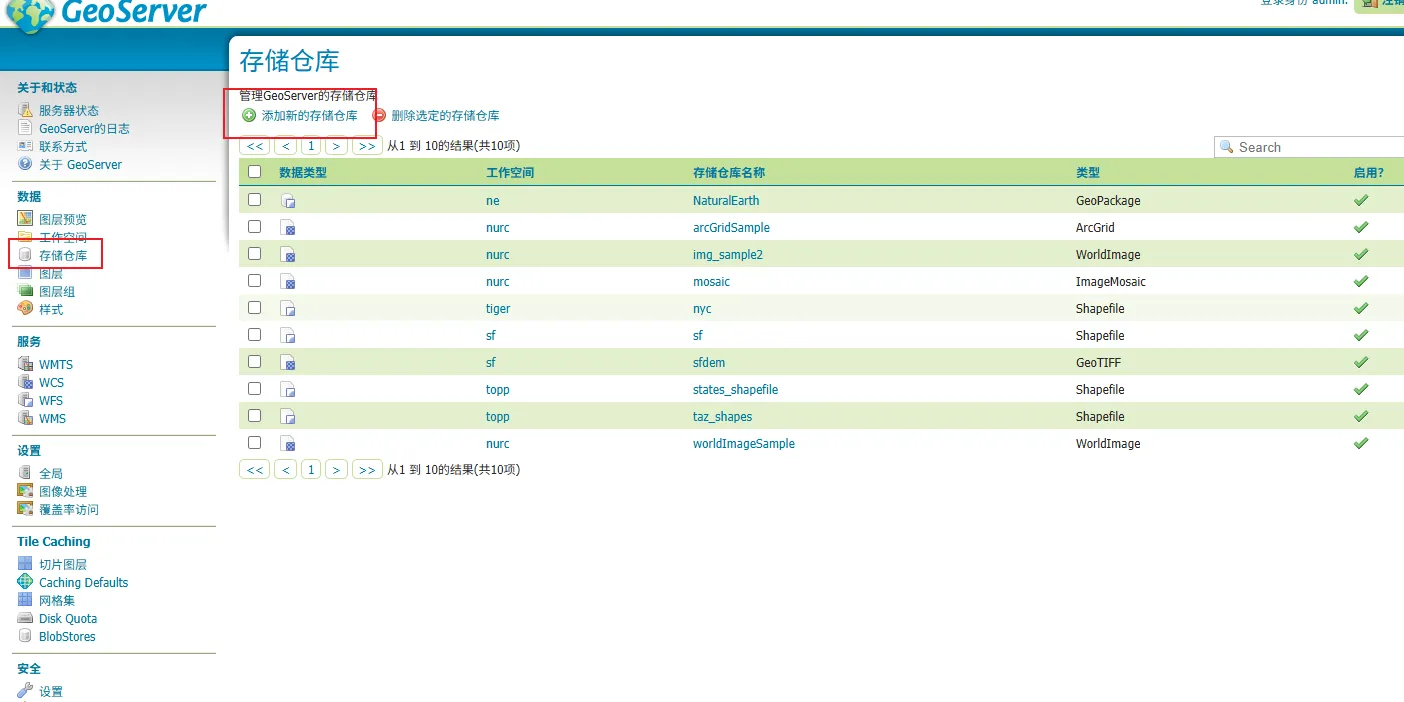
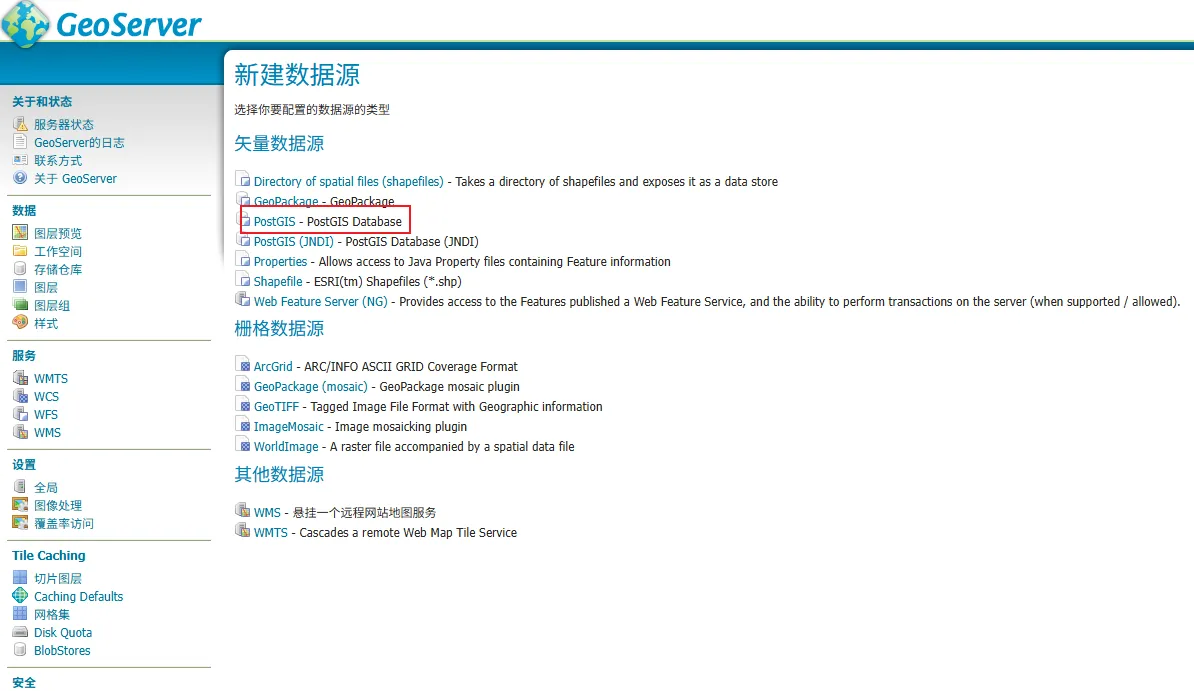
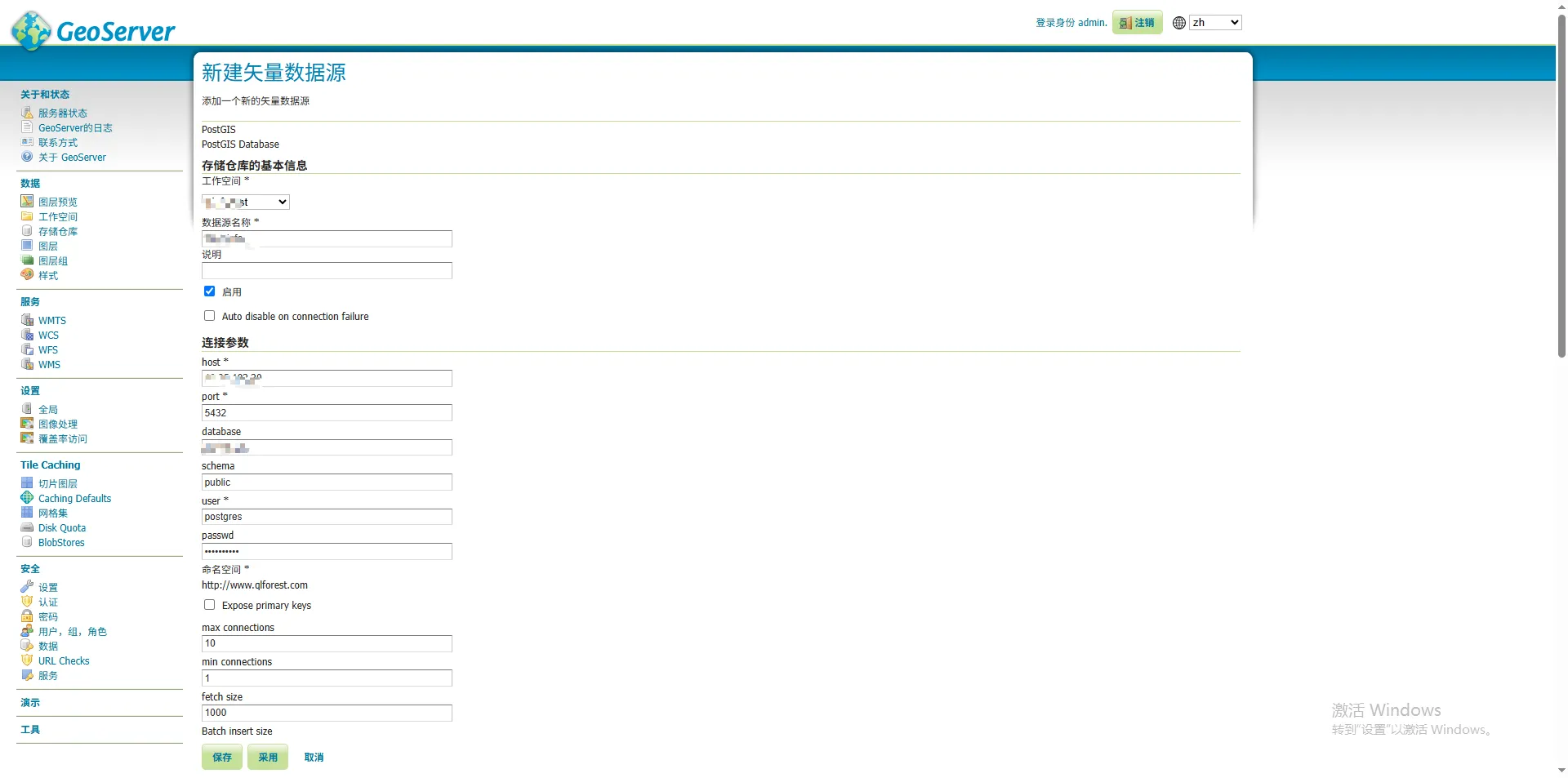
建好后如下图,会把里面对应的表展示出来
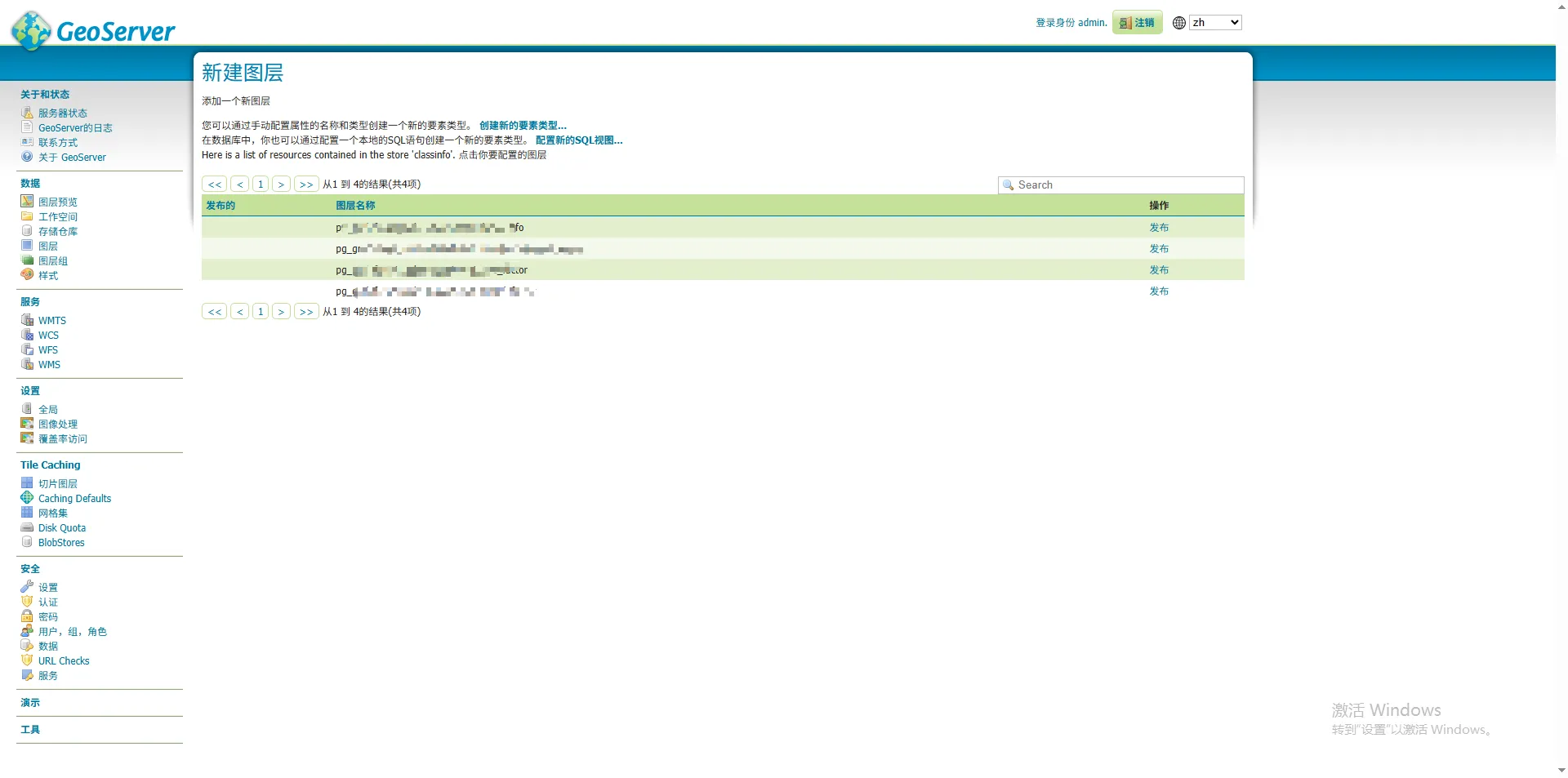
3、配置样式
图层可以指定样式,通过SLD格式文件配置
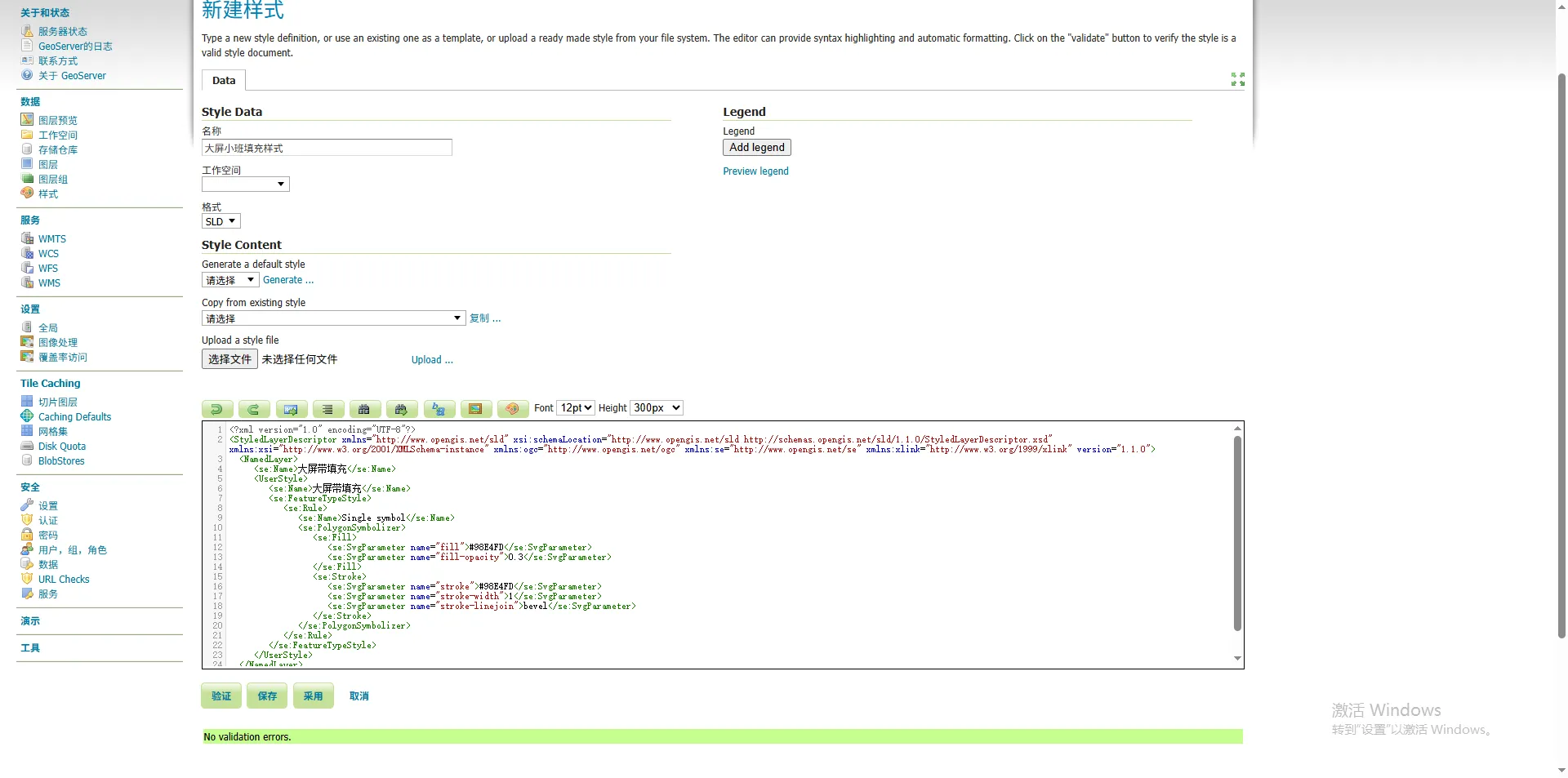
4、生成图层
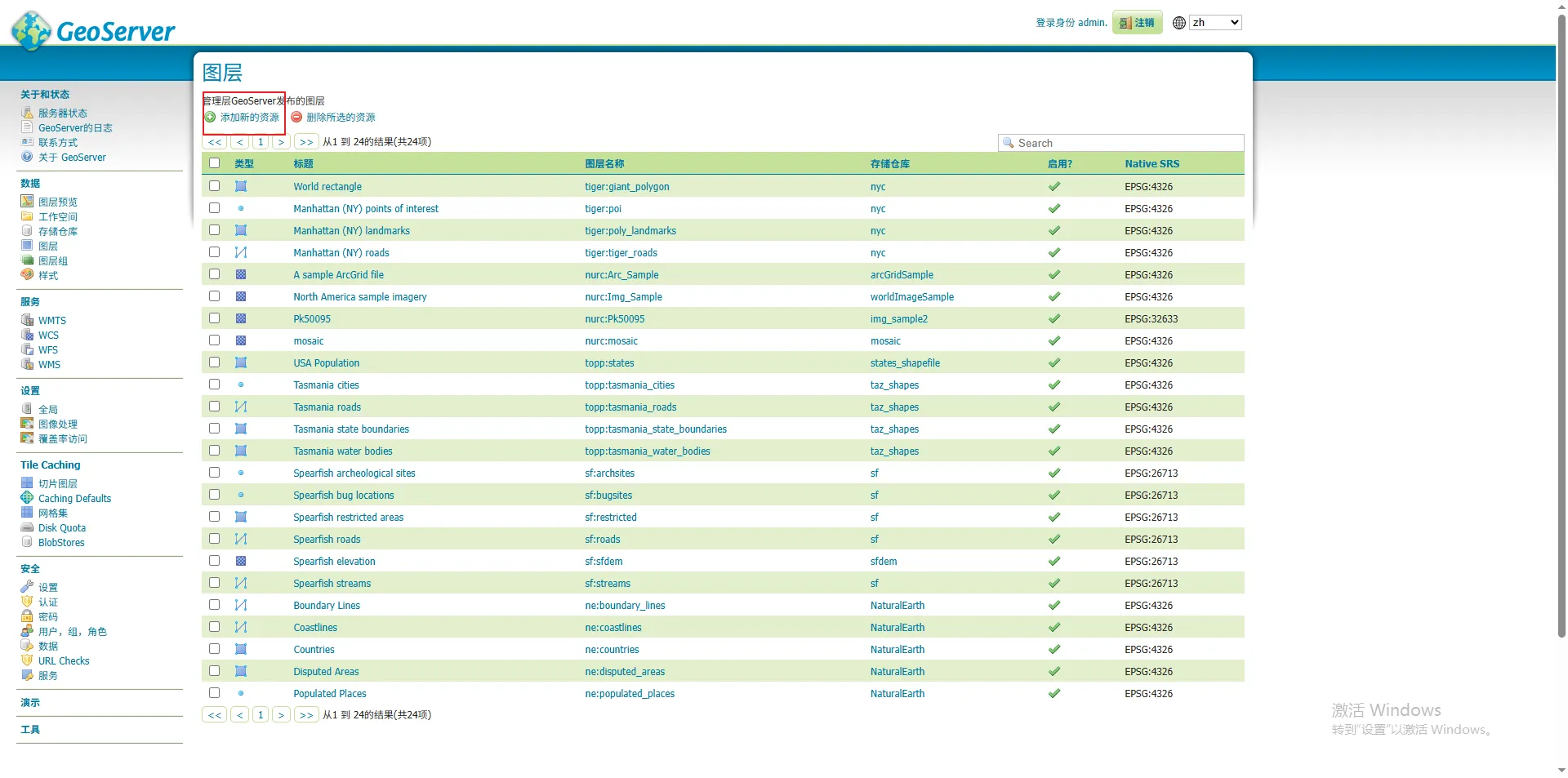
选择配置新的SQL视图,这里我们为减少数据量,只展示id和经纬度边界即可,如果需要发布全表的直接选中对应表发布即可
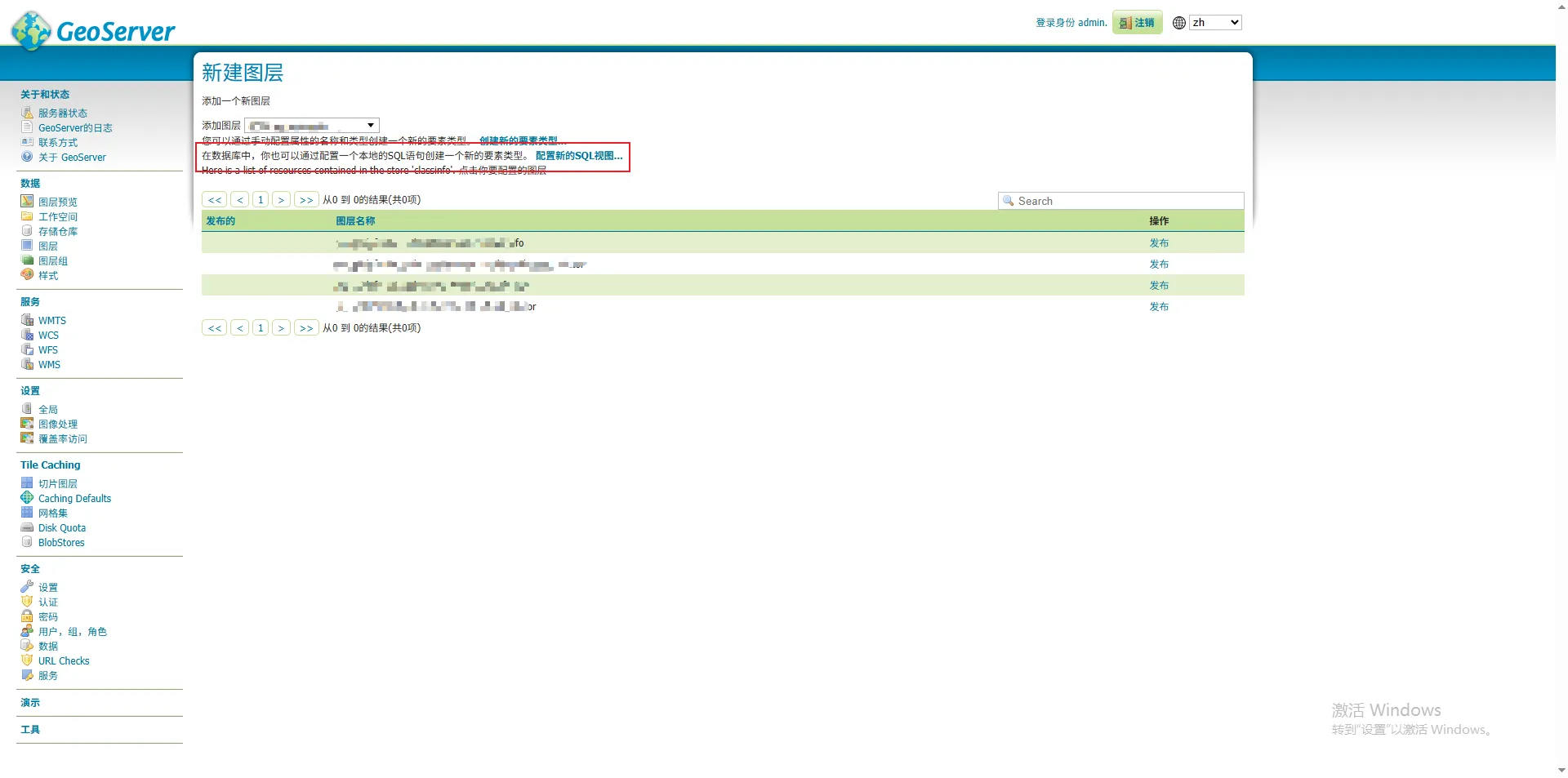
参数默认填入,确定字段类型是否对应
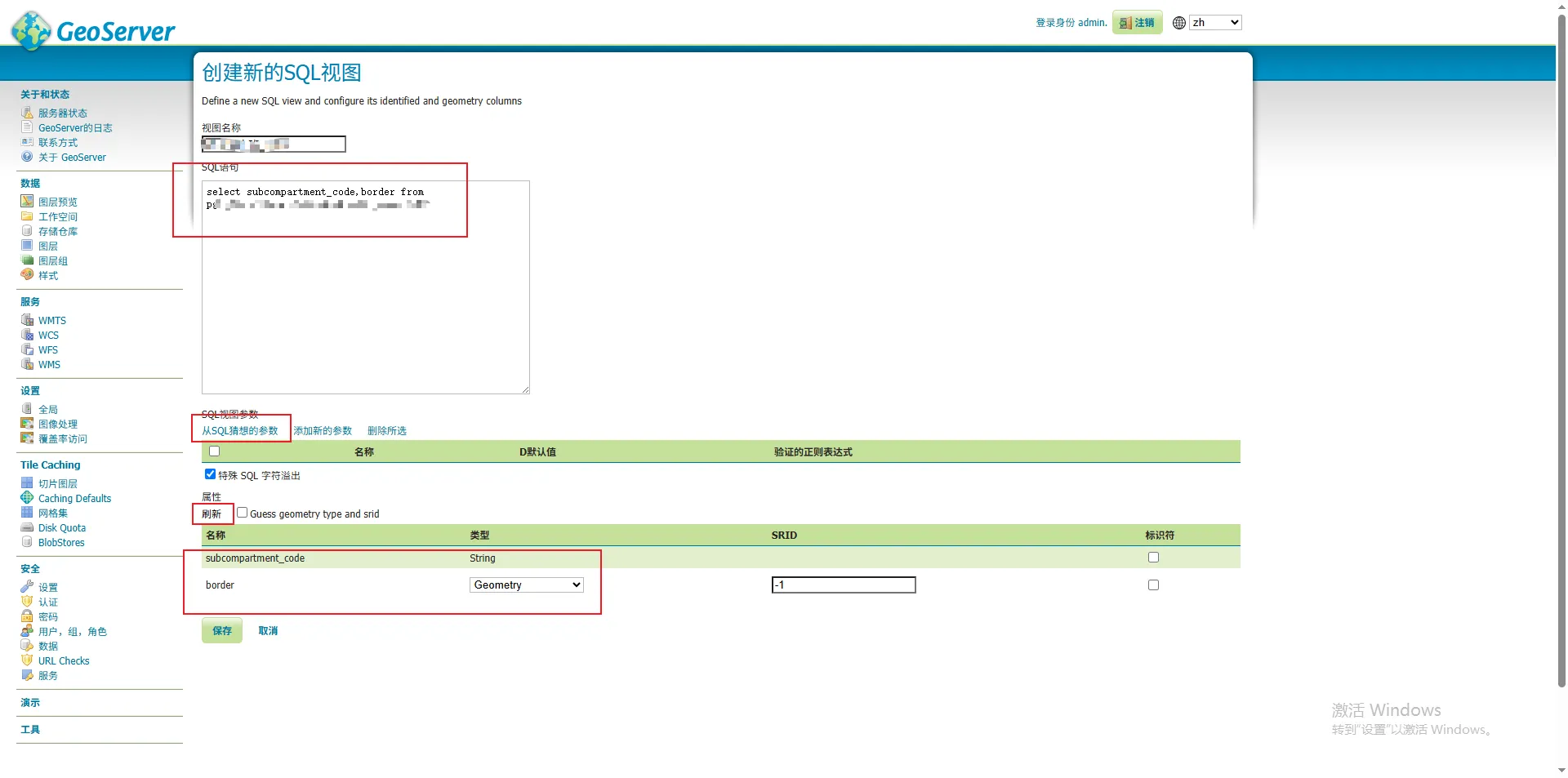
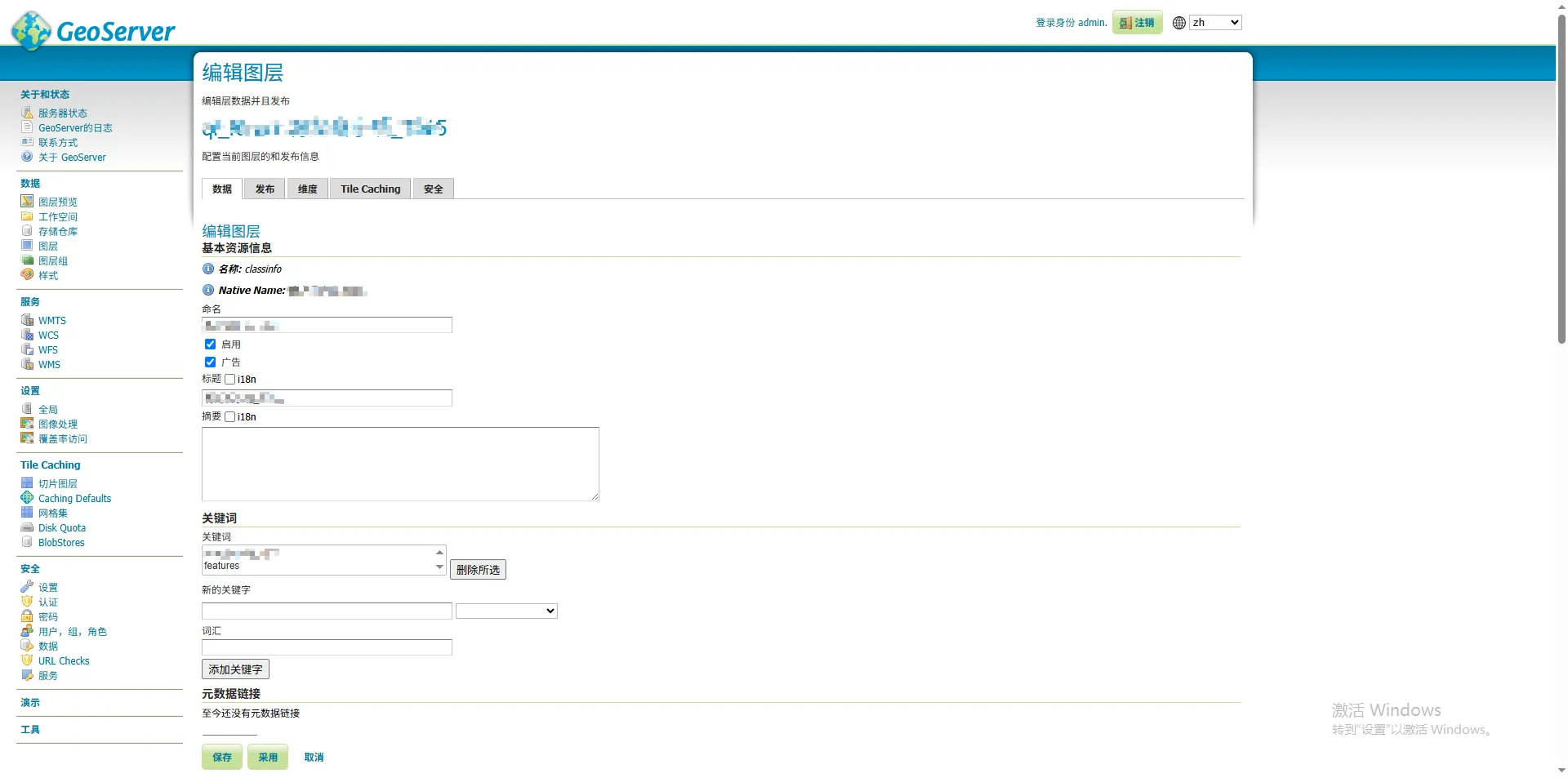
相关边界选择从数据中生成计算即可
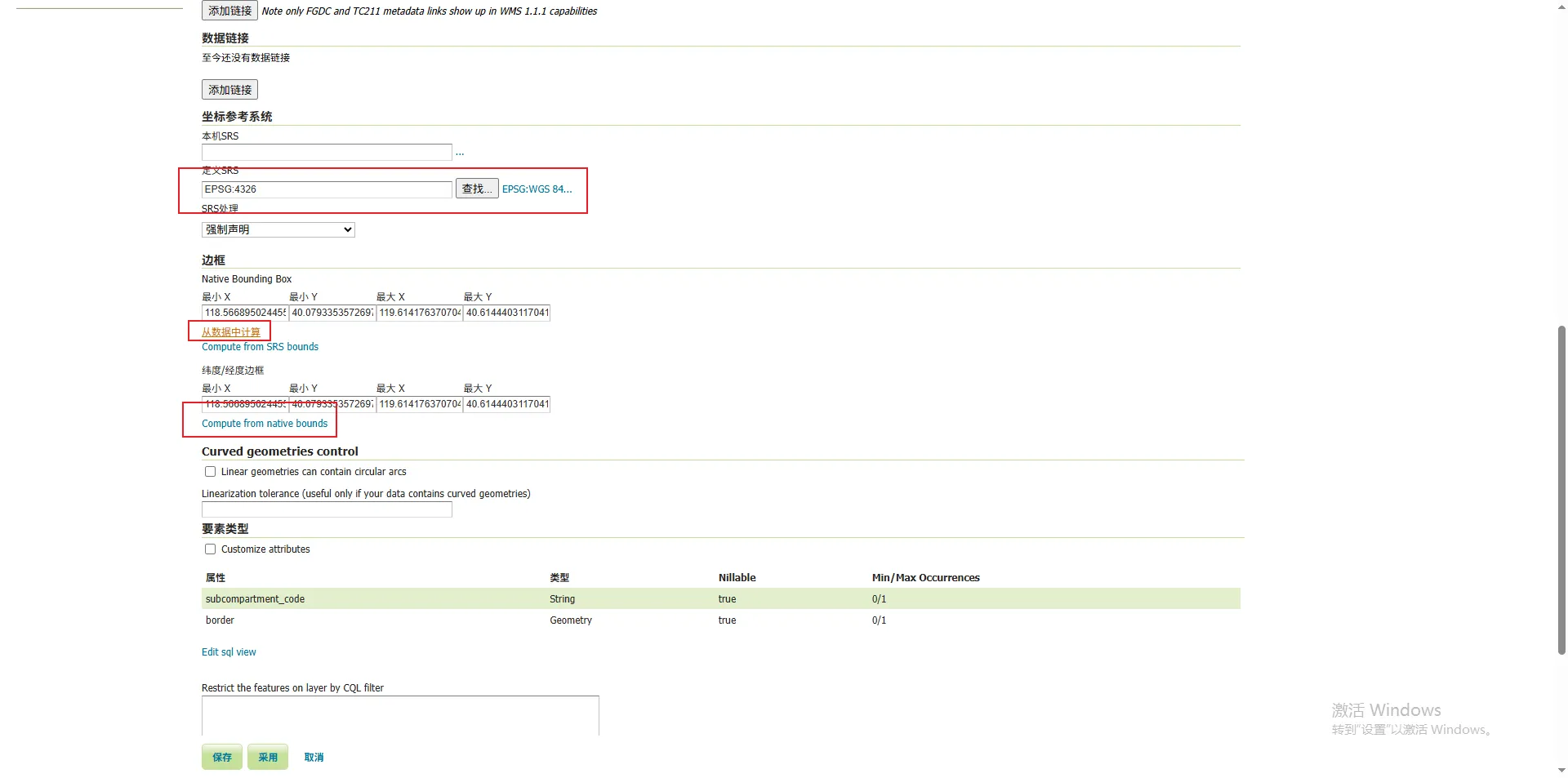
样式选择我们配置好的样式即可
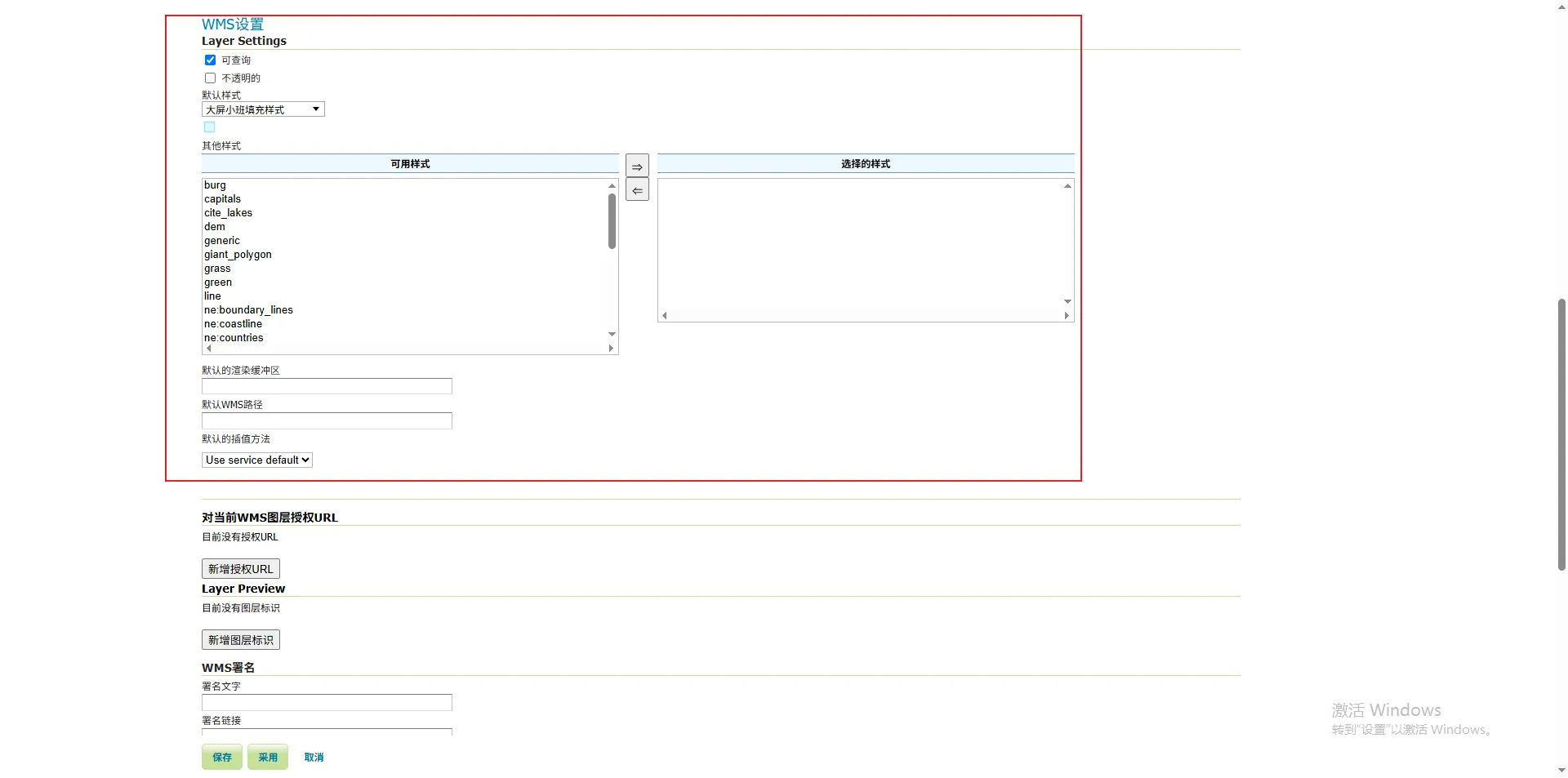
本文作者:刘涛
本文链接:
版权声明:本博客所有文章除特别声明外,均采用 BY-NC-SA 许可协议。转载请注明出处!
目录